La fonctionnalité Generative Erase de Paint Windows 11 est la dernière innovation qui facilite l’édition de photos par les utilisateurs. Grâce à la technologie avancée de l’IA, cette fonctionnalité peut supprimer automatiquement les objets indésirables des images.
Contrairement à la méthode traditionnelle qui consiste à ne laisser que des zones vides ou à nécessiter une édition manuelle, Generative Erase utilise des algorithmes d’IA pour remplir les régions supprimées avec un arrière-plan approprié afin que les résultats aient l’air naturels et professionnels.
Comprendre Generative Erase dans Paint Windows 11
Generative Erase utilise la technologie de l’intelligence artificielle (IA) pour analyser les images et supprimer les objets indésirables. Voici comment cela fonctionne :
- L’IA examine l’image pour comprendre sa structure et son contenu, y compris l’objet qu’elle souhaite supprimer et son arrière-plan.
- Une fois qu’un objet est retiré, l’IA estime à quoi ressemblera l’arrière-plan en fonction des motifs et des textures qui l’entourent.
- L’IA remplit les zones vides avec les pixels correspondants afin que le résultat ait l’air naturel et n’endommage pas l’arrière-plan d’origine.
Si vous supprimez quelqu’un de l’image de la plage, l’IA remplira l’espace avec du sable, de la mer ou du ciel qui correspond à l’arrière-plan d’origine.
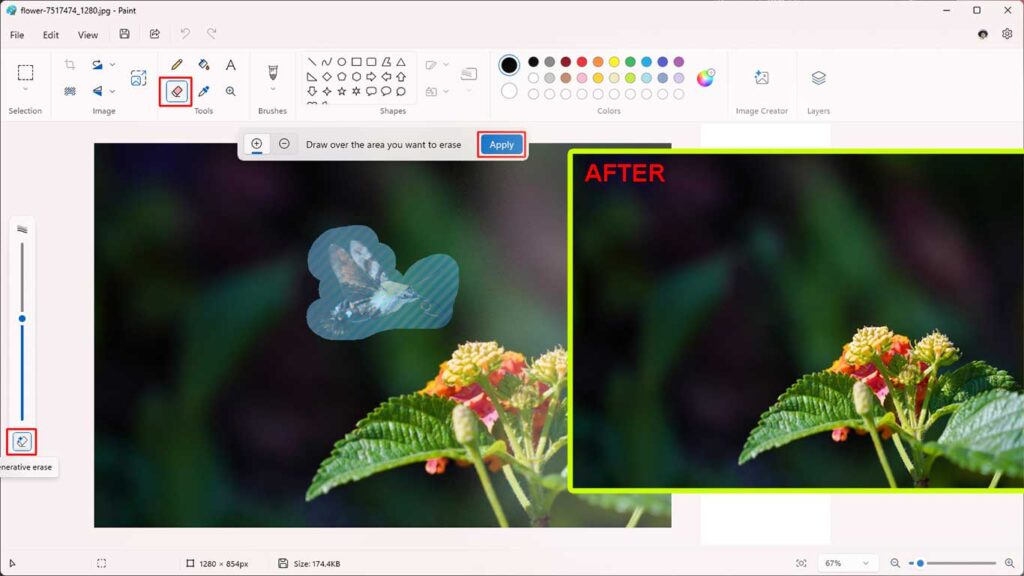
Comparaison avec des fonctionnalités similaires dans d’autres applications
Generative Erase vs. Content-Aware Fill (Photoshop)
Facilité d’utilisation :
- Generative Erase : Très facile à utiliser, même pour les débutants. Il suffit de sélectionner un objet et de laisser l’IA faire le travail.
- Content-Aware Fill : Nécessite un peu de compétence dans l’utilisation de Photoshop, y compris une sélection de zone plus précise.
Résultats :
- Generative Erase : Les résultats sont rapides et assez naturels, bien qu’ils puissent être moins parfaits pour des images très complexes.
- Content-Aware Fill : Le résultat est très précis et naturel, surtout pour les images avec des arrière-plans compliqués.
Coût :
- Generative Erase : Gratuit, car il est inclus dans Paint Windows 11.
- Content-Aware Fill : Payant, car il nécessite une licence Photoshop.
Generative Erase vs. Remove Object dans l’application d’édition mobile
Facilité d’accès :
- Generative Erase : Cela ne peut être utilisé que sur les appareils exécutant Windows 11.
- Remove Object : Disponible sur diverses applications mobiles telles que Snapseed et Adobe Lightroom, accessibles via des smartphones.
Qualité des résultats :
- Generative Erase : Les résultats sont tout à fait satisfaisants pour une utilisation quotidienne, en particulier sur des images simples.
- Remove Object : La qualité des résultats varie en fonction de l’application, mais certaines applications mobiles fournissent d’excellents résultats.
Vitesse :
- Generative Erase : Le processus est rapide et instantanément connecté à Paint.
- Remove Object : Certaines applications mobiles peuvent prendre plus de temps pour terminer la modification des images.
Étapes pour utiliser Generative Erase dans Paint Windows 11
Voici les étapes à suivre pour utiliser la fonctionnalité Generative Erase dans Paint Windows 11 :
1. Ouvrez l’application de peinture
- Cliquez sur le bouton Start dans la barre des tâches de Windows 11.
- Recherchez l’application Paint dans le menu Démarrer ou via la recherche.
- Exécutez l’ application Paint.
2. Ouvrez l’image à modifier
- Une fois Paint ouvert, cliquez sur le menu File dans le coin supérieur gauche.
- Sélectionnez Open pour ouvrir l’image à partir de votre ordinateur.
- Recherchez et sélectionnez l’image que vous souhaitez modifier, puis cliquez sur Open.
3. Sélectionnez Outils Generative Erase
- Cliquez sur l’ icône Eraser Tool dans la barre d’outils.
- Après avoir sélectionné Eraser Tool, activez l’option « Generative Erase », qui se trouve généralement en bas du curseur ou de la barre d’outils. Dans la dernière version, vous pouvez trouver cette option directement dans la barre d’outils principale
4. Marquez l’objet que vous souhaitez supprimer
- Utilisez le curseur pour marquer l’objet que vous souhaitez supprimer. Cliquez et faites glisser le curseur pour créer une sélection autour de l’objet.
- Assurez-vous que la sélection couvre tous les objets que vous souhaitez supprimer.
5. Cliquez sur Effacer et attendez le processus
- Une fois l’objet marqué, cliquez sur le bouton Erase.
- Laissez l’IA travailler pour supprimer des objets et remplir ces zones avec des arrière-plans appropriés.
- Ce processus ne prend généralement que quelques secondes.
6. Enregistrez vos modifications
- Une fois le processus terminé, vérifiez les résultats. Si cela vous convient, cliquez sur le menu File.
- Sélectionnez Save As pour enregistrer l’image dans le format souhaité (tel que JPEG, PNG ou BMP).
- Nommez le fichier et choisissez un emplacement de stockage, puis cliquez sur Save.
La fonctionnalité Generative Erase de Paint Windows 11 est une solution pratique pour éditer des photos sans avoir besoin de compétences particulières. En suivant ce guide, vous pouvez profiter de cette fonctionnalité pour produire des images plus propres et plus professionnelles.

